Како закачити Стеам игре на траку задатака или радну површину у оперативном систему Виндовс 11/10
Постоји много ствари које можете да урадите са Стеам(Steam) -ом када су у питању видео игре, али не знају сви да је могуће закачити игре на траку задатака или на друга места. У овом чланку ћемо вам показати како да закачите Стеам(Steam) игре на траку задатака(Taskbar) или радну површину(Desktop) у Windows 11/10 .
Закачите Стеам игре на траку задатака
Сада, пре него што кренемо даље, морамо се уверити да разумете да Стеам(Steam) пречице функционишу мало другачије у поређењу са другима. У ствари, оне су интернет везе него било шта друго, тако да сада када имамо разумевање о томе са чиме се бавимо, време је да кренемо напред.
У реду, ако желите да додате Стеам(Steam) игре на траку задатака, морате правилно да следите доле наведене методе.
1] Како(How) закачити игре унутар Стеам(Steam) клијента

Прва ствар коју ћете овде морати да знате је како да закачите игре унутар Стеам клијента(Steam client) . Ово олакшава кориснику да брзо пронађе игре. Ако имате гомилу игара, предлажемо да закачите само оне које тренутно играте.
Да бисте закачили игру, покрените Стеам(Steam) клијент и одатле обавезно изаберите Библиотека(Library) . Листа свих ваших игара би сада требало да буде видљива са леве стране. Кликните десним тастером миша на потребну видео игру, а затим изаберите Додај(Add) у фаворите(Favorites) .
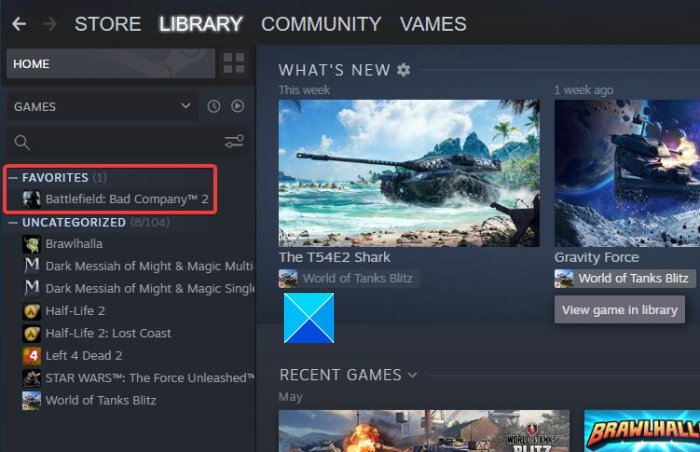
Сада би требало да видите нову категорију на врху под називом Фаворити(Favorites) ; То је нормално. Све игре означене као омиљене ће се наћи у тој категорији.
2] Како(How) закачити игре на Виндовс(Windows) радну површину
Ако желите, могуће је додати Стеам игру као пречицу директно на вашу Виндовс(Windows) радну површину. Игра ће се отворити са Стеам-ом како се очекује, али вам штеди време да прво морате да учитате клијента.
У реду, да бисте завршили овај посао, идите до одељка Библиотека у (Library)Стеам(Steam) -у , кликните десним тастером миша на жељену игру, а затим изаберите Manage > Add пречицу на радној површини.
Прочитајте(Read) : Како додати апликације Виндовс 10 Сторе Гаме у Стеам(How to add Windows 10 Store Game apps to Steam) .
3] Како(How) закачити Стеам(Steam) игре на Виндовс(Windows) траку задатака
Хајде сада да пређемо на добре ствари где објашњавамо како да закачимо игре на траку задатака. Ово се не може у потпуности урадити из Стеам(Steam) -а , па имајте то на уму.
Прво морате покренути Стеам(Steam) клијент, а затим ићи на Библиотеку(Library) . Кликните десним тастером миша(Right-click) на игру коју желите да закачите, а затим изаберите Manage > Browse локалне датотеке.
Ово би одмах требало да отвори Филе Екплорер(File Explorer) где се налазе инсталационе датотеке игара. Потражите апликацију са екстензијом .ЕКСЕ(.EXE) , кликните десним тастером миша на њу и изаберите Закачи(Pin) на траку задатака или Закачи(Pin) на Старт(Start) .
Ако смо направили грешку, оставите поруку у области за коментаре и бићемо сигурни да ћемо је поправити што је пре могуће.
Related posts
Радна површина и трака задатака се стално освежавају у оперативном систему Виндовс 11/10
Како преместити Стеам игре на други диск или фасциклу у оперативном систему Виндовс 11/10
Како инсталирати Стеам Скинс на Виндовс 11/10
Како да поправите грешку при писању диска на Стеам-у у оперативном систему Виндовс 11/10
Како додати апликације Мицрософт Сторе Гаме у Стеам у Виндовс 11/10
Локација радне површине није доступна нити доступна у оперативном систему Виндовс 11/10
Повећајте број веза са удаљеном радном површином у оперативном систему Виндовс 11/10
Како приказати брзину Интернета на траци задатака у оперативном систему Виндовс 11/10
Уклоните Активирај Виндовс водени жиг на радној површини у оперативном систему Виндовс 11/10
Икона за јачину звука недостаје на траци задатака у оперативном систему Виндовс 11/10
Није могуће закачити апликације или програме на траку задатака у оперативном систему Виндовс 11/10
Како омогућити или онемогућити преглед сличица траке задатака у оперативном систему Виндовс 11/10
ОнеДриве икона недостаје на траци задатака у оперативном систему Виндовс 11/10
Радна површина или Екплорер се не освежавају аутоматски у оперативном систему Виндовс 11/10
Групне смернице у позадини радне површине се не примењују у оперативном систему Виндовс 11/10
Контрола јачине звука на траци задатака не ради у оперативном систему Виндовс 11/10
Иконе на радној површини насумично се померају на други монитор у оперативном систему Виндовс 11/10
Поправи удаљена радна површина не може да пронађе грешку рачунара у оперативном систему Виндовс 11/10
Не могу откачити или уклонити иконе програма са траке задатака у оперативном систему Виндовс 11/10
Услуге удаљене радне површине узрокују висок ЦПУ у оперативном систему Виндовс 11/10
